
Recent a avut loc un atac global Brute Force care a vizat dispozitivele Synology NAS. Din fericire, în doar câțiva pași putem garanta că Synology NAS-ul nostru este întotdeauna în siguranță, datorită structurii arhitecturale puternice a Kernel-ului Linux care garantează securitatea. Synology recomandă cu insistență tuturor utilizatorilor să verifice dacă măsurile de mai jos sunt implementate pentru a-și securiza conturile.
-
- PASUL 2 Creați un cont nou în grupul de administratori și dezactivați contul implicit „admin” al sistemului.
- PASUL 3 Utilizați o parolă complexă și puternică și aplicați reguli de rezistență a parolei pentru toți utilizatorii.
- PASUL 4 Activați verificarea în doi pași pentru a adăuga un nivel suplimentar de securitate la contul dvs.
- PASUL 5 Activați Auto Block (Blocare automată) în Control Panel (Panoul de control) și ADD IP BLOCK LIST (Adăugați lista de blocuri IP). După aceea, rulați Security Advisor și scanați NAS-ul pentru a vă asigura că nu există o parolă slabă în sistem.
- PASUL 6 Activați Firewall în Control Panel și permiteți doar porturile publice pentru serviciile care vă sunt necesare.
- PASUL 7 Vă recomand, de asemenea, să mențineți NAS-ul DSM actualizat, precum și aplicația dumneavoastră.
- PASUL 8 Dezactivați toate serviciile pe care nu le utilizați. Eu personal nu folosesc serviciul SMB, serviciul AFP, FTP, SFTP, SSH.
- PASUL 9 Schimbați porturile http (5000) și https (5001) implicite ale DSM.
- STEP 10 Activați Protecția Dos.
- STEP 11 Selectați aceste opțiuni: Nu permiteți ca DSM să fie încorporat cu iFrame, Îmbunătățiți protecția împotriva atacurilor de falsificare a cererilor cross-site, Îmbunătățițiți securitatea cu antetul HTTP Content Security Policy (CSP).
- STEP 12 Protecție Spectre și Meltdown.
- STEP 13 Trust current client.
PASUL 2 Creați un cont nou în grupul de administratori și dezactivați contul implicit „admin” al sistemului.
-
PASUL 3 Utilizați o parolă complexă și puternică și aplicați reguli de rezistență a parolei pentru toți utilizatorii.
Vă rog să îmi susțineți activitatea prin efectuarea unei donații.
(Aflați cum să dezactivați „admin” pe Synology NAS urmărind captura de ecran de mai jos.)
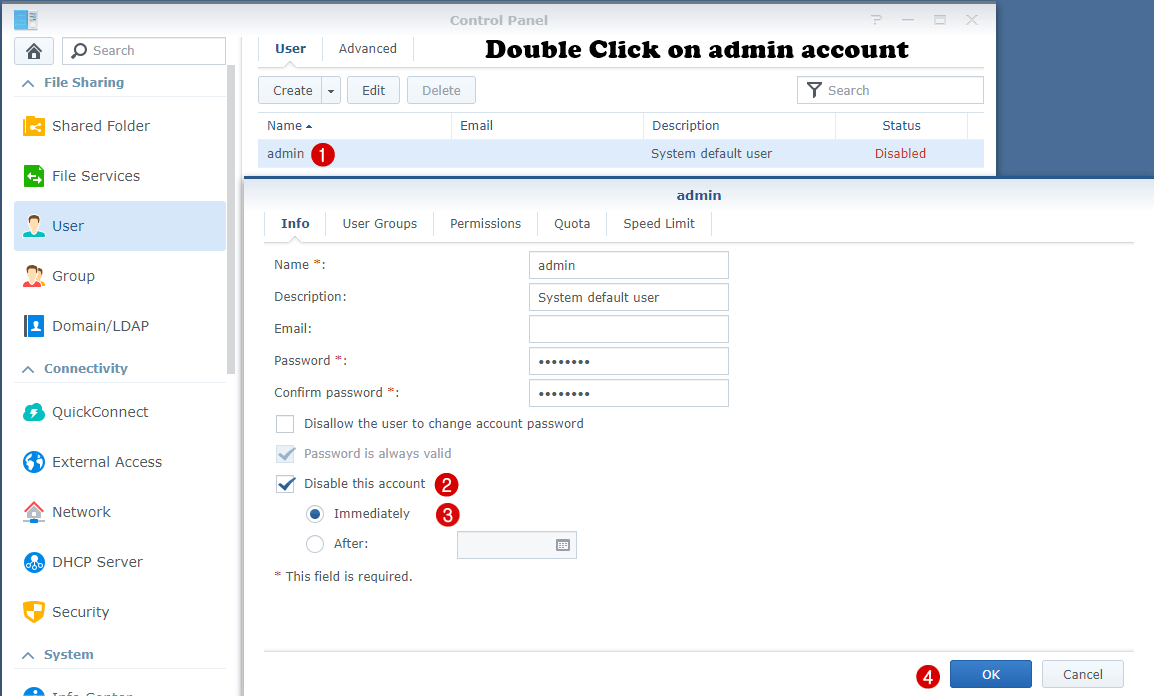
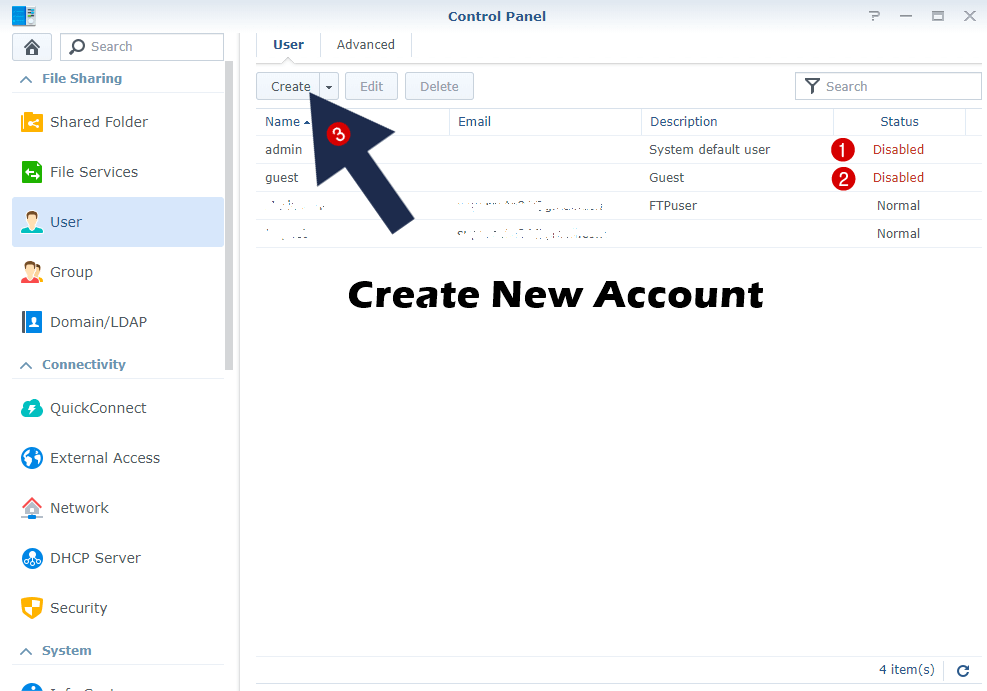
Ce este o parolă complexă? O parolă complexă utilizează diferite tipuri de caractere în moduri unice pentru a crește securitatea. Parolele trebuie să îndeplinească sau să depășească aceste criterii:
- Se schimbă cel puțin o dată la 180 de zile.
- Cu o lungime cuprinsă între 8 și 128 de caractere.
- Utilizează cel puțin 3 dintre următoarele tipuri de caractere: (a) litere majuscule, (b) litere minuscule, (c) numere și/sau (d) caractere speciale.
- Parola trebuie să fie unică și să nu fie reutilizată.
-
PASUL 4 Activați verificarea în doi pași pentru a adăuga un nivel suplimentar de securitate la contul dvs.
- În meniul Options (Opțiuni), faceți clic pe Personal.
- Blocați caseta Enable 2-step verification (Activare verificare în 2 pași) pentru a lansa expertul de configurare a verificării în 2 pași. Faceți clic pe Next.
- Introduceți o adresă de e-mail. Codurile de verificare de urgență pot fi trimise la această adresă de e-mail în cazul în care dispozitivul dvs. mobil este pierdut. Faceți clic pe Next.
- Pe dispozitivul dvs. mobil, descărcați și instalați o aplicație de autentificare, cum ar fi Google Authenticator (Android/iPhone/BlackBerry) sau Authenticator (Windows Phone).
- Deschideți aplicația dvs. de autentificare și scanați codul QR.
- Alternativ, puteți face clic pe linkul pentru a introduce manual o cheie secretă. Faceți clic pe OK pentru a închide fereastra.
- În continuare, aplicația dvs. de autentificare generează un cod de verificare din 6 cifre. Introduceți acest cod în câmpul de text al expertului pentru a confirma că configurațiile sunt corecte. Dacă apare o eroare, asigurați-vă că ora sistemului dispozitivului dvs. mobil este sincronizată cu ora sistemului DSM. De asemenea, codurile de verificare sunt actualizate periodic, așa că asigurați-vă că codul pe care îl introduceți nu a expirat. Faceți clic pe Next (Următorul).
- Clic pe Close (Închidere) pentru a finaliza configurarea.
- După ce expertul de configurare s-a terminat, faceți clic pe OK pentru a salva setările.
-
PASUL 5 Activați Auto Block (Blocare automată) în Control Panel (Panoul de control) și ADD IP BLOCK LIST (Adăugați lista de blocuri IP). După aceea, rulați Security Advisor și scanați NAS-ul pentru a vă asigura că nu există o parolă slabă în sistem.
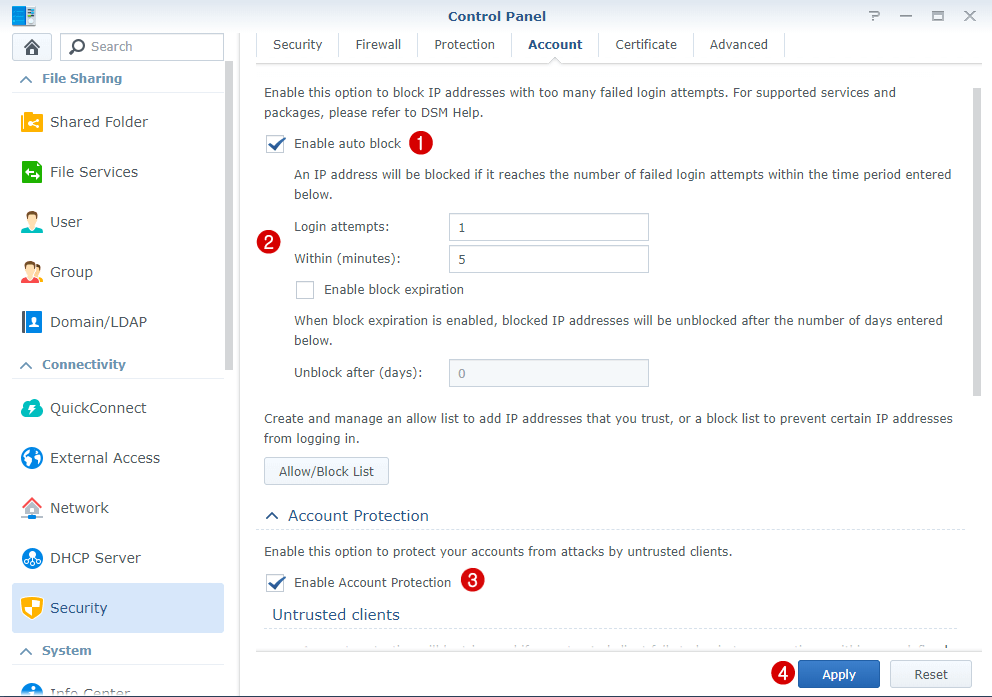
Unde pot găsi aplicația Security Advisor? Trebuie doar să urmați instrucțiunile din imaginea de mai jos.
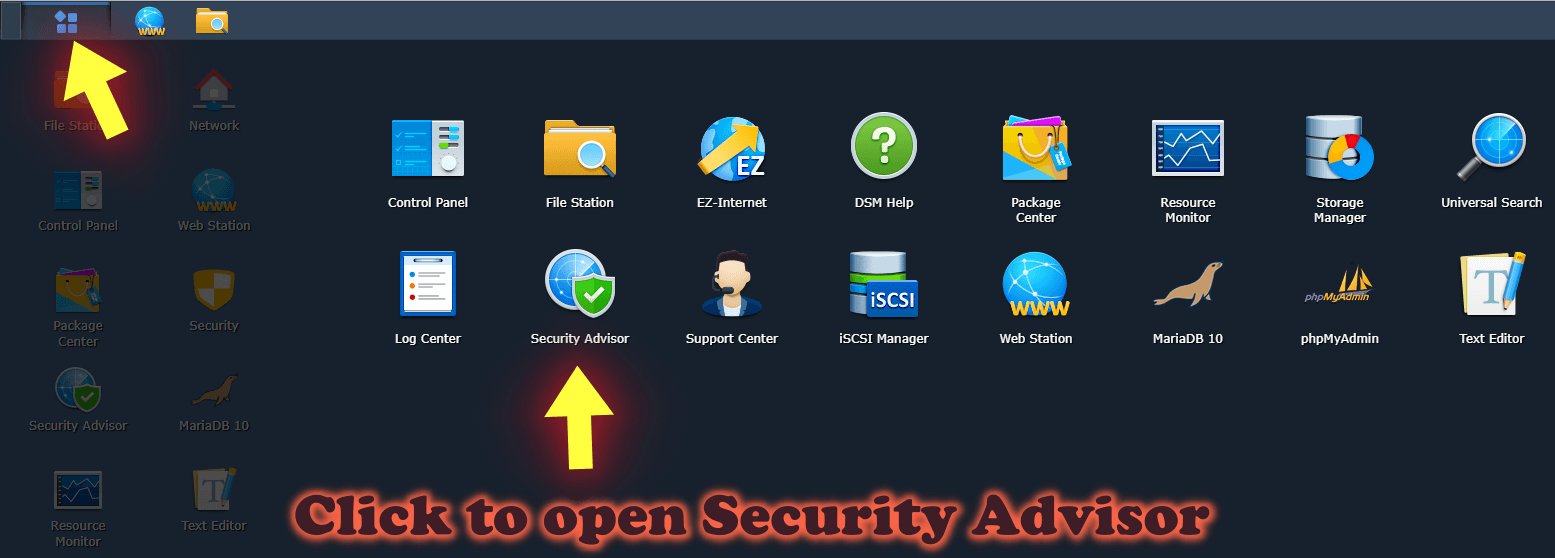
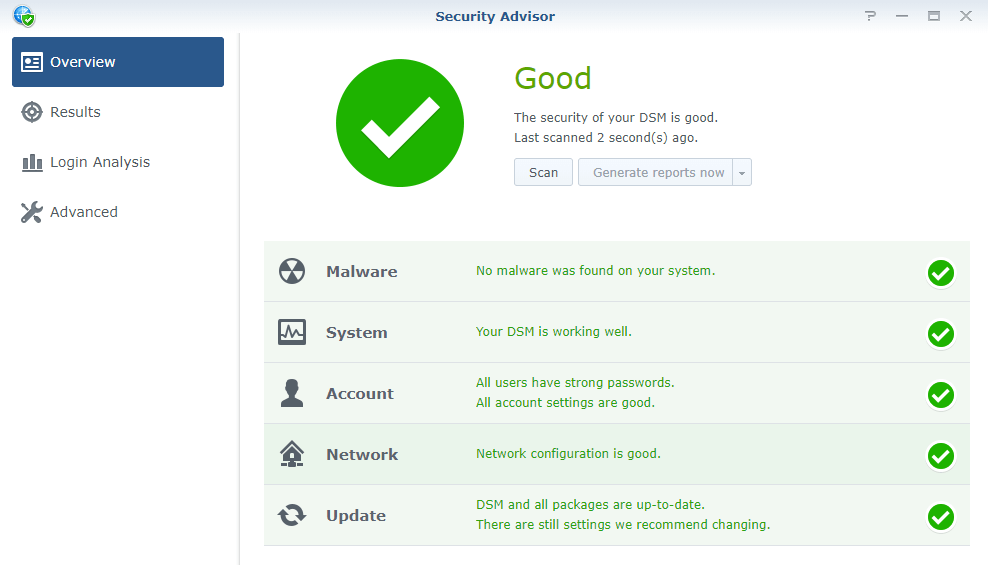
-
PASUL 6 Activați Firewall în Control Panel și permiteți doar porturile publice pentru serviciile care vă sunt necesare.
Învățați cum să configurați corect Synology Firewall GeoIP Blocking și clienții de încredere. Veți afla cele mai bune setări ale firewall-ului Synology pentru utilizatorii casnici.
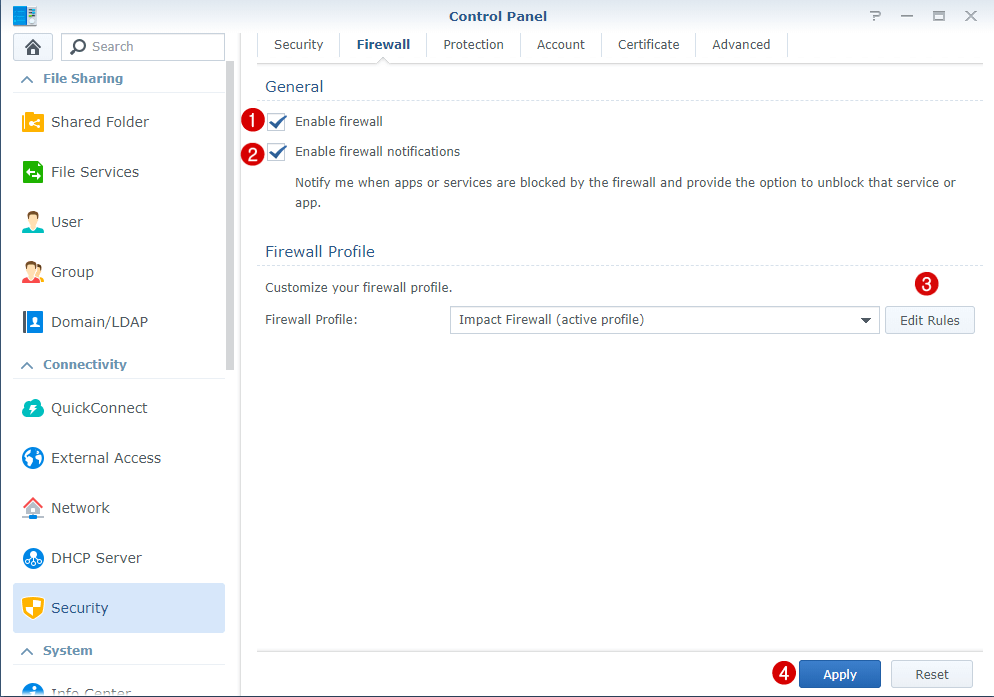
-
PASUL 7 Vă recomand, de asemenea, să mențineți NAS-ul DSM actualizat, precum și aplicația dumneavoastră.
Amintiți-vă să instalați întotdeauna actualizările pachetelor care sunt uneori lansate prin intermediul Centrului de pachete. Nu instalați aplicații dubioase și nu deschideți e-mailuri dubioase de la destinatari la fel de dubioși.
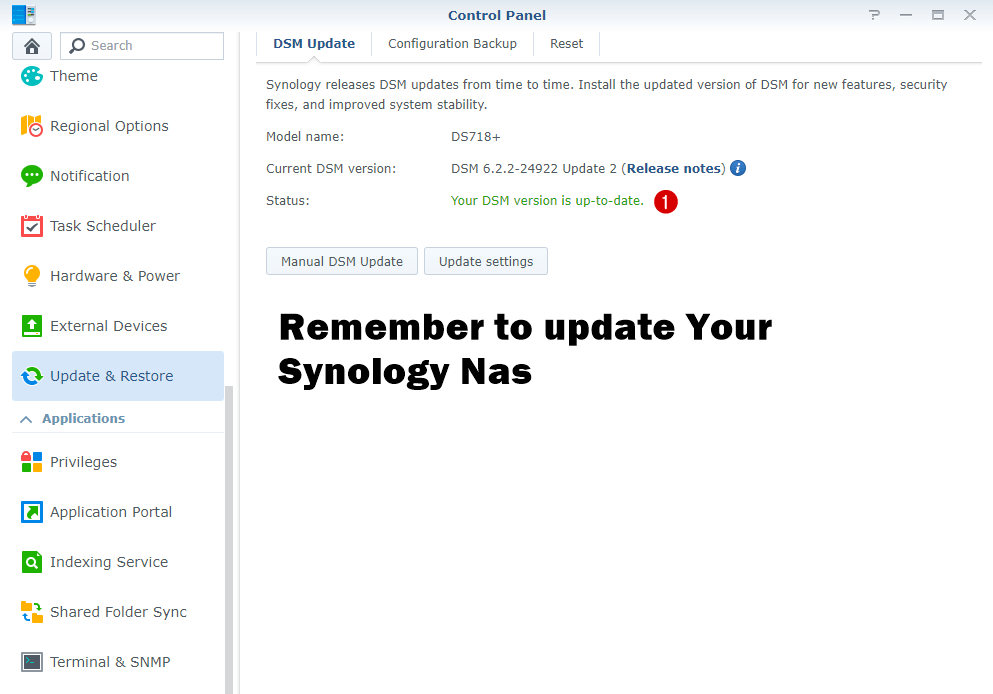
-
PASUL 8 Dezactivați toate serviciile pe care nu le utilizați. Eu personal nu folosesc serviciul SMB, serviciul AFP, FTP, SFTP, SSH.
Să urmați instrucțiunile din imaginea de mai jos pentru a dezactiva unele servicii pe care nu le folosiți.
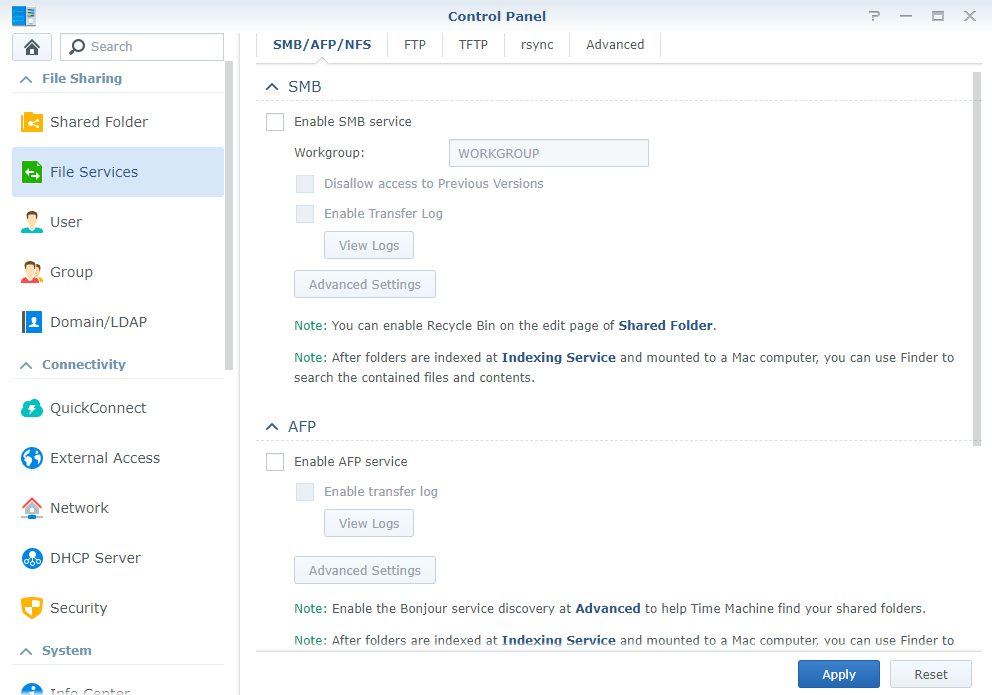
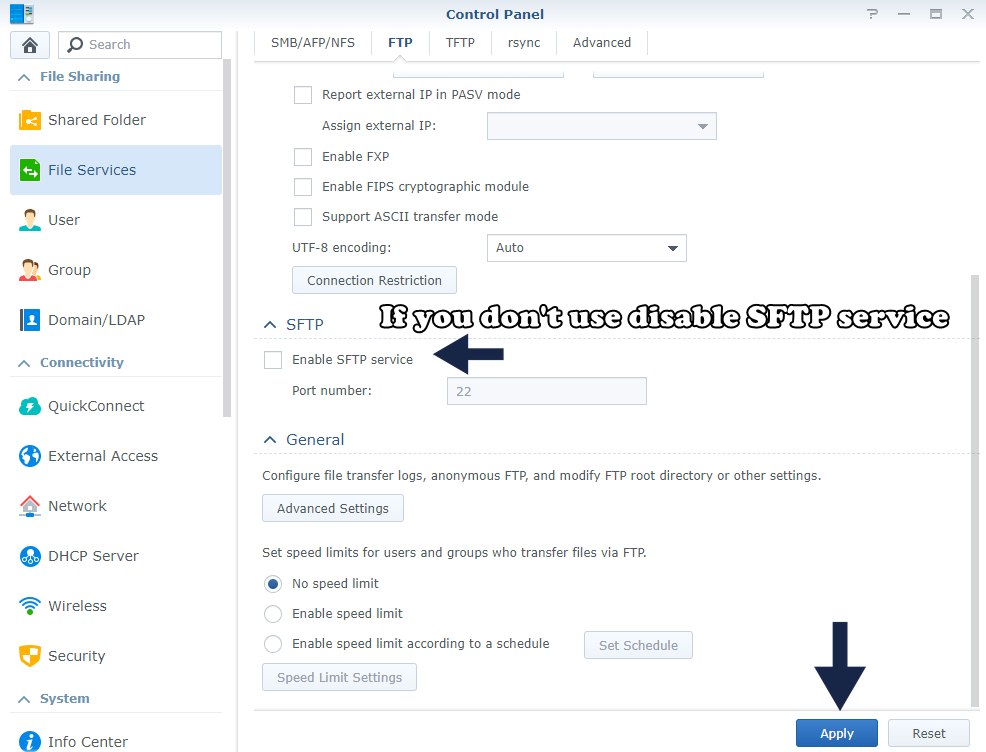
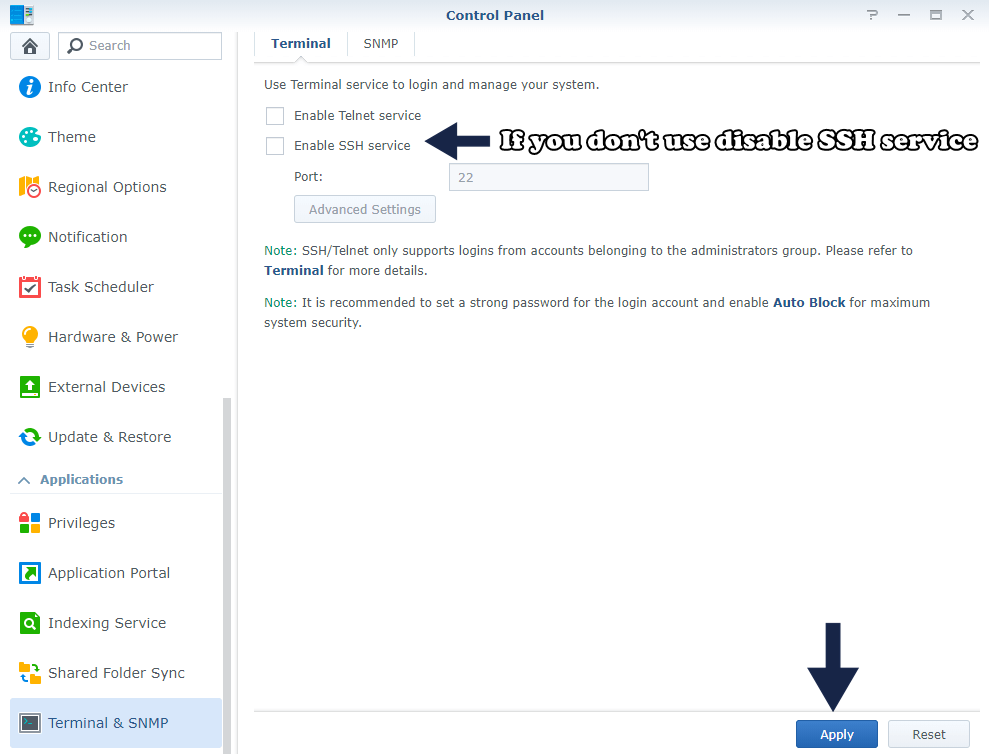
-
PASUL 9 Schimbați porturile http (5000) și https (5001) implicite ale DSM.
Numărul portului trebuie să fie între 1024 și 65535. Nu uitați să redirecționați portul nou în setările routerului dvs. Urmați instrucțiunile din captura de ecran de mai jos și citiți ghidul complet pas cu pas pentru a schimba porturile 5000 și 5001. Nu este foarte recomandat.

-
STEP 10 Activați Protecția Dos.
Să urmați instrucțiunile din imaginea de mai jos. Citiți și Cum se activează protecția DoS pe Synology NAS.
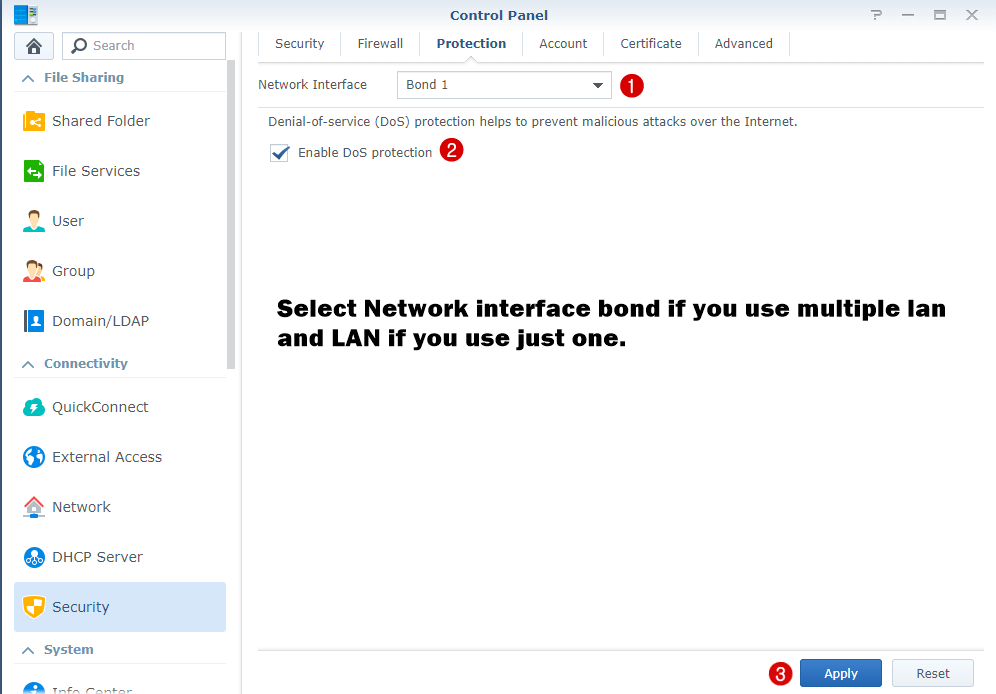
-
STEP 11 Selectați aceste opțiuni: Nu permiteți ca DSM să fie încorporat cu iFrame, Îmbunătățiți protecția împotriva atacurilor de falsificare a cererilor cross-site, Îmbunătățițiți securitatea cu antetul HTTP Content Security Policy (CSP).
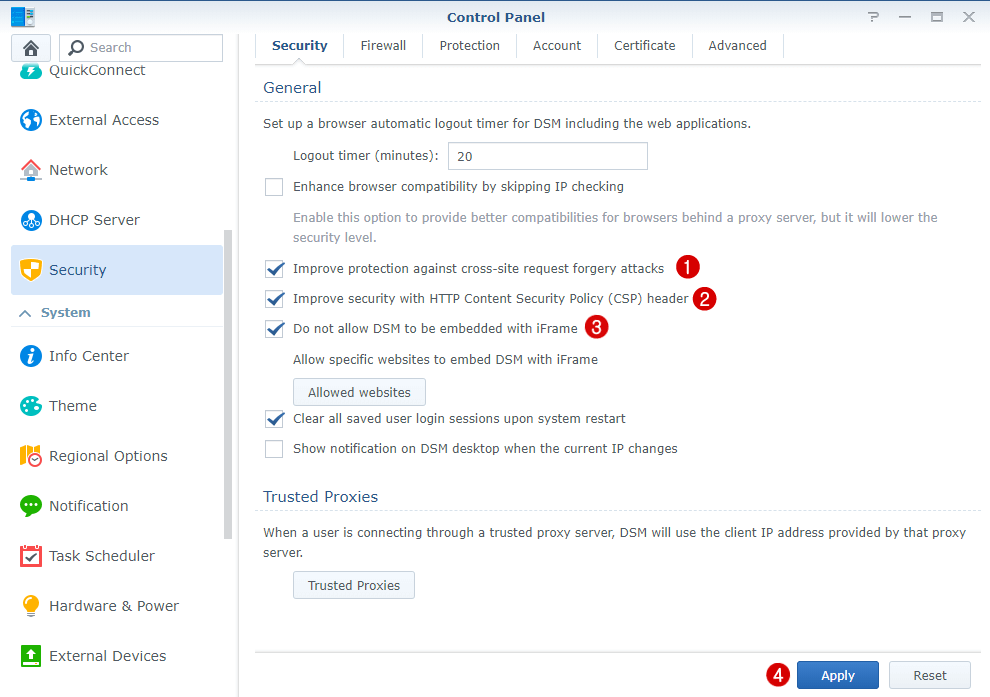
-
STEP 12 Protecție Spectre și Meltdown.
Activați protecția Spectre și Meltdown pentru a atenua amenințarea vulnerabilității de execuție speculativă. Synology Say: Activarea acestei opțiuni va avea un impact asupra performanței sistemului într-o anumită măsură. După câteva teste, pot spune că nu am observat nicio problemă de performanță prin activarea acestei opțiuni. Synology NAS-ul meu funcționează are rapid ca întotdeauna și este mai protejat și securizat. Activarea acestei opțiuni va necesita o repornire a sistemului DSM.
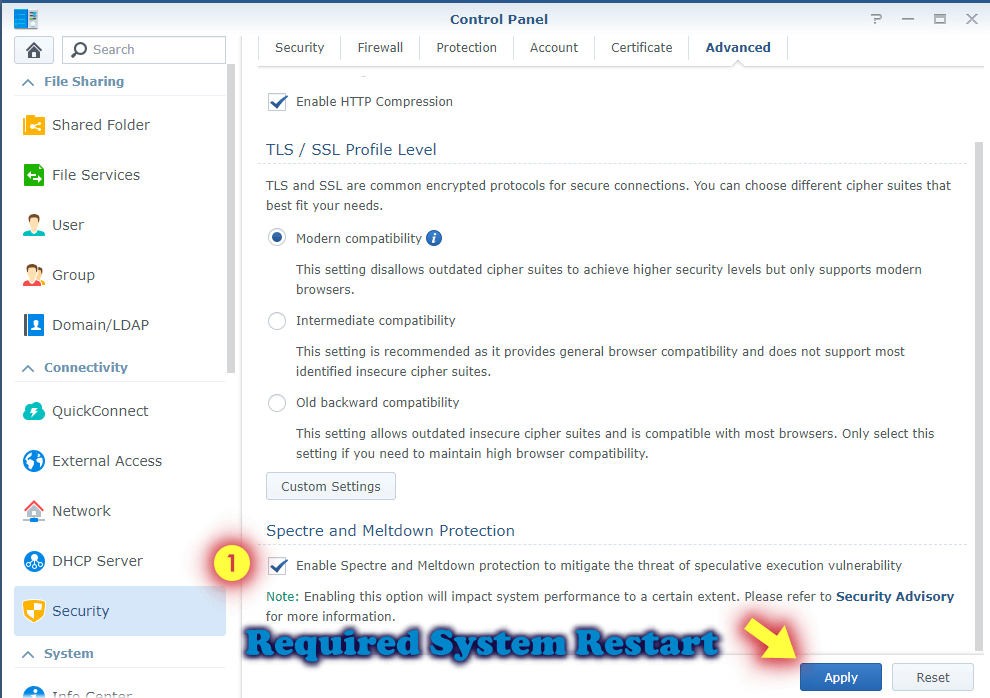
-
STEP 13 Trust current client.
Adaugați PC-ul dvs. actual ca „Trust client”. Urmați instrucțiunile din imaginile de mai jos.
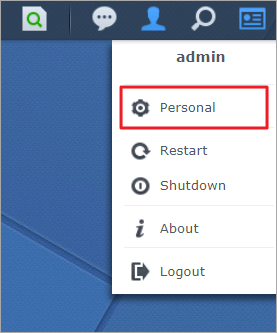
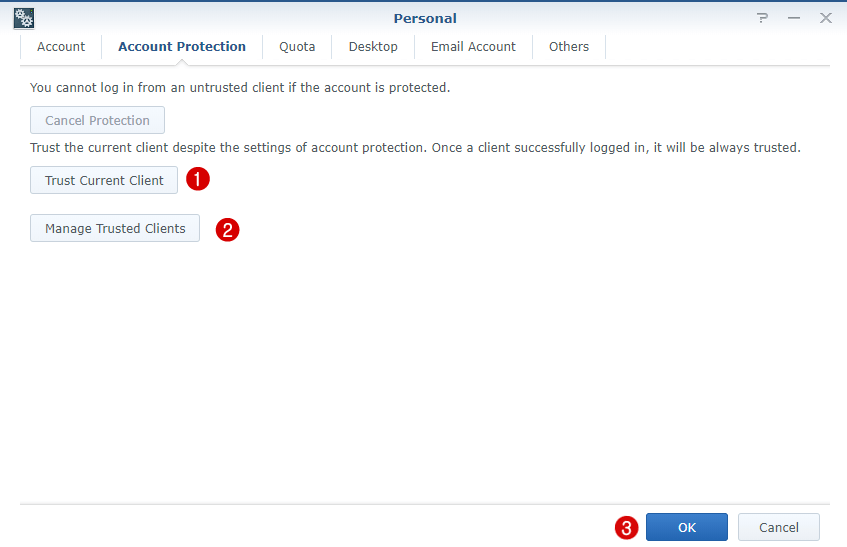
Trebuie să fiți conștienți de faptul că, chiar și atunci când urmați toate recomandările de securitate din acest articol, toate serviciile Synology rămân accesibile prin intermediul unui simplu browser web. Acest lucru înseamnă că, dacă o aplicație Synology are unele erori care nu au fost încă descoperite, acestea pot fi exploatate prin intermediul internetului.
Acest post a fost actualizat luni / 24 august 2020 la ora 1:13 AM
.